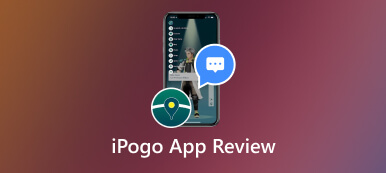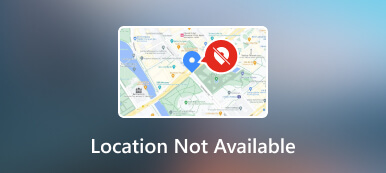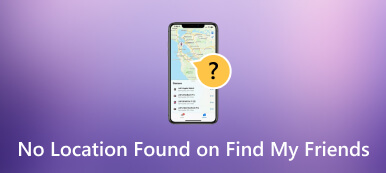Guide ultime pour geler l'emplacement sur Find My Friends
Find My est une application efficace pour suivre l'emplacement de vos appareils Apple. Et la fonctionnalité Find My Friends fait désormais partie intégrante de la navigation sociale. Il vous permet de rester connecté avec vos amis et votre famille pour plus de sécurité. Cependant, il existe des cas où vous souhaitez suspendre temporairement votre partage de position. Aujourd'hui, ce guide donnera des moyens de geler votre position sur Find My Friends, garantissant votre confidentialité tout en profitant des avantages de l'application. Continuez à lire maintenant !
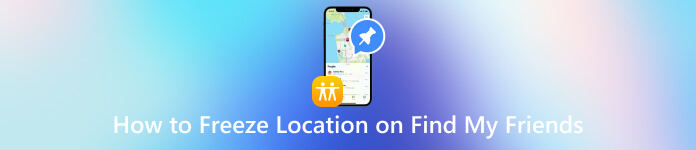
- Partie 1. Avantages du gel de l'emplacement sur Find My Friends
- Partie 2. 2 façons de geler la localisation sur Localiser mes amis
- Partie 3. Bonus. Fausse localisation sur Localiser mes amis sans qu'ils le sachent
- Partie 4. FAQ sur le gel de l'emplacement sur Find My Friends
Partie 1. Avantages du gel de l'emplacement sur Find My Friends
Geler votre position sur Find My offre plusieurs avantages. Lorsque vous souhaitez protéger la confidentialité de votre localisation, c'est un moyen direct de la désactiver. Parallèlement, cela peut réduire le risque de suivi par des applications ou des services tiers. De plus, la désactivation de la localisation sur Find My peut préserver la durée de vie de la batterie de votre iPhone. Par conséquent, vous pouvez geler l’emplacement lorsque vous n’en avez pas besoin.
Partie 2. 2 façons de geler la localisation sur Localiser mes amis
Méthode 1. Activez le mode avion
Le mode Avion désactivera toutes les connexions sans fil sur votre appareil iOS, y compris les données cellulaires, Wi-Fi et Bluetooth. Il peut effectivement geler votre position sur Find My puisque l'application s'appuie sur le réseau pour mettre à jour votre position. Essayez de cette façon directement !
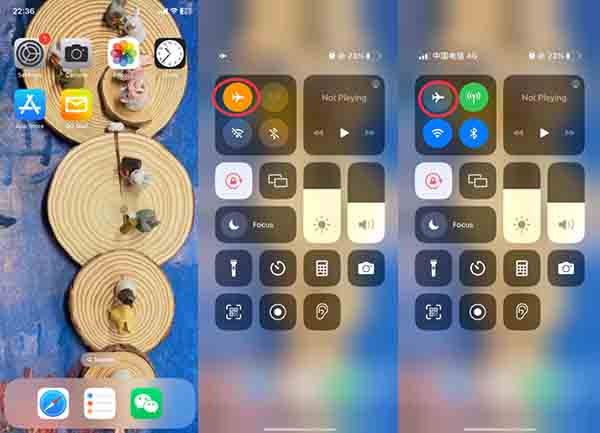 Étape 1Veuillez d'abord faire glisser votre doigt depuis le coin supérieur droit de l'écran de votre iPhone. Maintenant, vous pouvez accéder au Centre de contrôle. Étape 2Ensuite, vous pouvez appuyer sur le Avion icône pour activer le mode.
Étape 1Veuillez d'abord faire glisser votre doigt depuis le coin supérieur droit de l'écran de votre iPhone. Maintenant, vous pouvez accéder au Centre de contrôle. Étape 2Ensuite, vous pouvez appuyer sur le Avion icône pour activer le mode. Noter:
Une fois que vous avez désactivé le mode avion, l'emplacement peut à nouveau être affiché sur Find My.
Méthode 2. Arrêtez de partager votre position dans Find My
Outre le mode Avion, vous pouvez désactiver temporairement votre partage de position dans Find My. Il peut éviter les fuites de confidentialité et protéger la sécurité de votre emplacement. Suivez ici pour le désactiver !
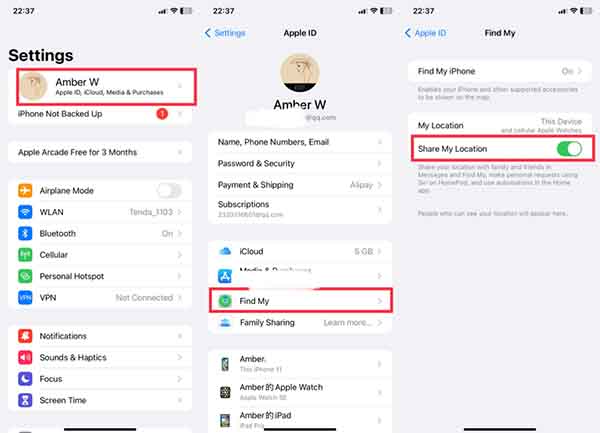 Étape 1Ouvrez votre iPhone et entrez le Réglages application. Étape 2Vous pouvez appuyer sur votre nom en haut de l'écran. Ensuite, choisissez le Trouver mon option. Étape 3Ici, vous pouvez désactiver l'interrupteur à côté de Partager ma position.
Étape 1Ouvrez votre iPhone et entrez le Réglages application. Étape 2Vous pouvez appuyer sur votre nom en haut de l'écran. Ensuite, choisissez le Trouver mon option. Étape 3Ici, vous pouvez désactiver l'interrupteur à côté de Partager ma position. Après avoir arrêté le partage, Find My Friends ne met plus à jour sa position. Pendant ce temps, vous n’aurez pas l’impression que quelqu’un regarde ce que vous faites. Pendant ce temps, les autres recevront la notification indiquant aucun emplacement trouvé sur Find My.
Partie 3. Bonus. Fausse localisation sur Localiser mes amis sans qu'ils le sachent
Si vous souhaitez simuler votre localisation sur Find My Friends, vous pouvez essayer un logiciel professionnel, changeur d'emplacement iPhone imyPass. Il s’agit d’un outil fiable pour protéger la confidentialité de votre localisation sans que personne ne le sache. Il vous donne la possibilité directe de modifier n’importe quel emplacement spécifique dans le monde. Que vous souhaitiez masquer l'emplacement réel ou améliorer l'expérience de jeu dans les jeux VR, vous pouvez l'essayer ! De plus, il propose un mode à arrêt unique, un mode à arrêts multiples et un mode joystick pour personnaliser l'itinéraire et la vitesse de marche. Par conséquent, personne ne peut connaître votre position réelle à partir de Find My. Essayez-le maintenant !

4 000 000+ téléchargements
Soyez compatible avec Windows et macOS.
Faux un emplacement pour éviter d'être suivi.
Personnalisez le mode de localisation en conséquence.
Améliorez l'expérience de jeu dans le gameplay VR.
 Étape 2Vous pouvez sélectionner le Modifier l'emplacement mode pour définir un emplacement spécifique.
Étape 2Vous pouvez sélectionner le Modifier l'emplacement mode pour définir un emplacement spécifique.  Étape 3Après la sélection, vous pouvez afficher une carte avec votre position actuelle. Maintenant, faites glisser la carte vers ce que vous souhaitez localiser. Vous pouvez également saisir l'adresse dans le champ Rechercher bar. Enfin, cliquez sur le Confirmer Modifier bouton.
Étape 3Après la sélection, vous pouvez afficher une carte avec votre position actuelle. Maintenant, faites glisser la carte vers ce que vous souhaitez localiser. Vous pouvez également saisir l'adresse dans le champ Rechercher bar. Enfin, cliquez sur le Confirmer Modifier bouton. 
Partie 4. FAQ sur le gel de l'emplacement sur Find My Friends
Localiser mes amis fonctionne-t-il lorsque l'iPhone est éteint ?
Non. L'application Find My s'appuie sur la connexion Internet de l'appareil pour mettre à jour ses informations de localisation. Lorsque votre iPhone est éteint, il n'a pas de connexion Internet. Par conséquent, il ne peut pas communiquer avec les serveurs Find My Friends. Par conséquent, votre position ne sera pas affichée à vos amis.
Pouvez-vous définir votre emplacement ailleurs ?
Oui. Vous pouvez utiliser un outil tiers pour usurper votre position actuelle. Choisissez simplement un emplacement que vous souhaitez modifier à l’aide de l’outil.
Est-il sûr d'utiliser des applications tierces comme imyPass iPhone Location Changer ?
imyPass iPhone Location Changer est considéré comme sûr. Lorsque vous souhaitez utiliser une application tierce, veuillez choisir une application réputée auprès d'un développeur de confiance avant de la télécharger et de l'utiliser.
Le gel de ma position affectera-t-il d’autres applications ?
Bien sûr. L'activation du mode Avion ou l'arrêt des services de localisation peuvent affecter d'autres applications qui dépendent des données de localisation. Par exemple, cela est nécessaire si vous souhaitez utiliser une application cartographique.
Mes amis seront-ils avertis lorsque je gèle ma position ?
Non. Vos amis ne recevront pas de notification. Cependant, ils peuvent voir votre emplacement comme indisponible lorsqu'ils vérifient l'état de votre emplacement.
Conclusion
Que ce soit pour des raisons de confidentialité, des raisons personnelles ou simplement pour économiser la batterie, geler votre position sur Find My Friends peut être fait facilement et discrètement. Il constitue un moyen pratique de préserver la confidentialité ou simplement de faire une pause dans le partage de position. Avec les méthodes décrites ci-dessus, vous pouvez contrôler efficacement vos informations de localisation. Si vous avez des questions sur la désactivation de la localisation sur votre iPhone, commentez ici !